Chrome浏览器下载路径被第三方程序篡改的恢复操作

1. 检查并卸载可疑插件:在Chrome浏览器中输入`chrome://version/`,查看配置文件是否包含`--register-pepper-plugins`参数。若存在,根据参数后的路径(通常为`C:\Program Files (x86)\KGChromePlugin`),找到对应文件夹中的卸载程序(如`KGPMUninstall.exe`),双击执行卸载。完成后重启浏览器或电脑,检查下载路径是否恢复。
2. 重置浏览器设置:打开Chrome设置,选择“高级”→“将设置还原为原始默认值”,确认重置。此操作会清除所有自定义设置(如主题、扩展),但可恢复被篡改的下载路径。重置后需重新配置其他偏好。
3. 手动修改下载路径:进入Chrome设置,选择“高级”→“下载位置”,点击“更改”按钮,选择新的下载路径并保存。若提示“无法更改”或路径自动恢复为第三方软件路径,需结合下一步操作。
4. 清理残留文件与注册表:按`Win+R`键,输入`regedit`打开注册表编辑器,搜索第三方程序相关的键值(如`KGChromePlugin`),删除相关键值。同时,在系统盘中搜索残留的程序文件夹(如`C:\Program Files (x86)\KGChromePlugin`),手动删除文件。重启浏览器后测试下载路径是否正常。
5. 使用系统修复工具:通过控制面板或官方卸载程序彻底卸载第三方软件(如金格插件)。若浏览器仍异常,可尝试使用系统自带的“程序和功能”中的“修复”功能,或重新安装Chrome(保留用户数据)。
猜你喜欢
谷歌浏览器下载安装完成后浏览器隐私设置全面指南
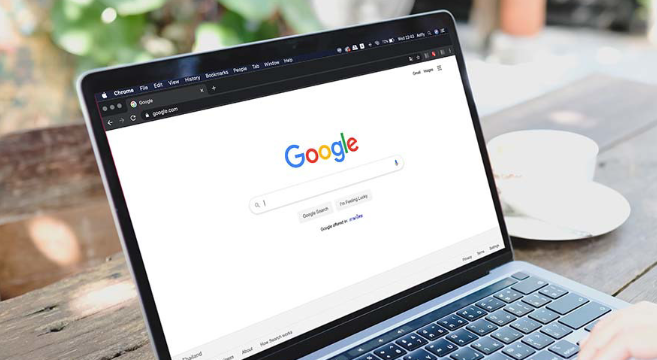 谷歌浏览器插件自动识别网页重复内容功能
谷歌浏览器插件自动识别网页重复内容功能
 谷歌浏览器下载安装时遇到错误怎么办
谷歌浏览器下载安装时遇到错误怎么办
 google浏览器插件使用热度统计方法
google浏览器插件使用热度统计方法

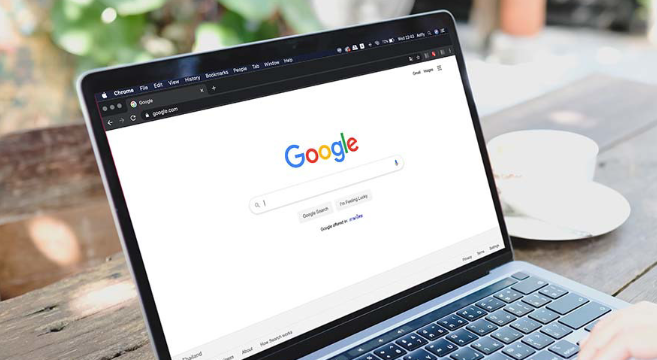
谷歌浏览器安装后支持自定义隐私设置,包括防跟踪、禁止第三方Cookie、自动清理记录等,提升浏览隐私安全。

谷歌浏览器插件支持自动识别并处理网页中的重复内容,有效节省存储空间并优化浏览效率。

解析谷歌浏览器下载安装过程中可能出现的各种错误原因,提供系统的排查方法和实用解决方案,帮助用户快速修复问题,顺利完成浏览器安装。

google浏览器插件使用热度统计方法提供各插件使用强度与频次的数据视图,有助于判断插件价值并进行功能优化与推荐。
